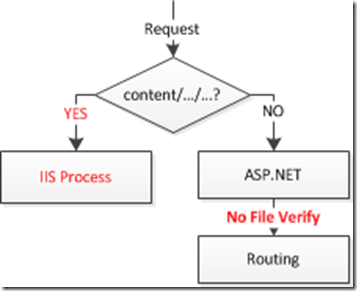通常在IIS6下部署ASP.NET MVC应用程序的时候,都是直接设置把所有请求都交由ASP.NET的ISAPI处理。MVC是基于ASP.NET的,框架默认对于任何请求都会优先检查物理路径是否存在物理文件,如果存在的话就不通过MVC的路由机制,否则才走路由。因此,如果在不考虑控制静态资源权限的情况下,可以设置静态资源不通过ASP.NET的ISAPI,而直接由IIS处理,通过这种方式提升一些性能。本文围绕这个主题,详解部署过程。
0.在设计MVC网站的时候,把静态资源统一放在一个文件夹下,建议目录结构使用小写字母
1.把web应用程序发布到某个路径下(略)(顺便提一句,MVC2功能上比MVC3弱一些,用到的组件很少,可以直接私有部署System.Web.Mvc;但是MVC3因为功能增加,而且引入了Razor引擎,依赖的组件增多,建议在部署的时候直接安装MVC3)
2.创建一个web站点(略)
3.右击创建的web站点,选择属性,切换到Home Directory页
4.点击Configuration,在Wildcard application maps中,点击Insert,添加C:\WINDOWS\Microsoft.NET\Framework\v4.0.30319\aspnet_isapi.dll,取消Verify that file existsg的勾选。(如果使用MVC2的话,可以到2.0下去找这个dll。这里去掉对静态文件的验证是关键,这使得asp.net处理所有的请求)
5.点OK
6.允许ASP.NET 4.0扩展
7.content目录是静态资源放置的目录,设置content目录下请求直接由IIS处理以提高性能。右击content,属性
8.点击create,再点击configuration,移除Wildcard application maps下的内容。点击OK。这里利用了IIS的一个bug,把目录设置成虚拟目录,删除Wildcard application maps的设置,这样这个虚拟目录的请求就直接由IIS处理了。
9. 再点击Remove,把虚拟目录恢复成普通目录。这样只有这个目录下的文件会受到IIS的“眷顾”
10.设置AppPool权限。点击站点使用的AppPool的属性,切换到Identity,选择Local System。这是偷懒的设置方法,以避免出现应用程序本身对系统的访问权限不够
11.设置匿名访问权限。右击站点,选择权限。点击Add…,在弹出的对话框中输入IUSR_XXX(XXX为机器名)。
点击OK,便可添加一个Internet Guest Account,保持默认的只读权限即可。
12.最后注意,如果是首次安装.NET 4.0,不要忘了注册
在深入理解ASP.NET MVC(2)中,讨论过MVC框架的路由机制,其中提到“可以通过设置RouteCollection的RouteExistingFiles为true,使得路由不匹配静态文件(注意true是不匹配,这个命名和奇怪)。”因此,我们可以这样设置,以使得MVC不对静态文件进行检查,这样又可以提高一点性能。最终请求会像下图那样被serve
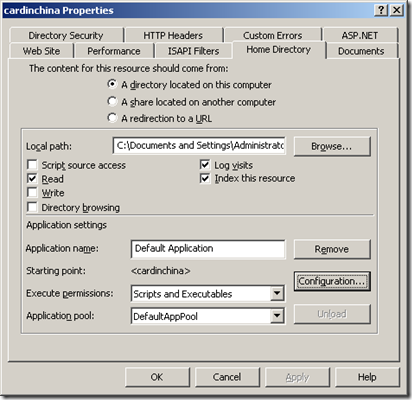
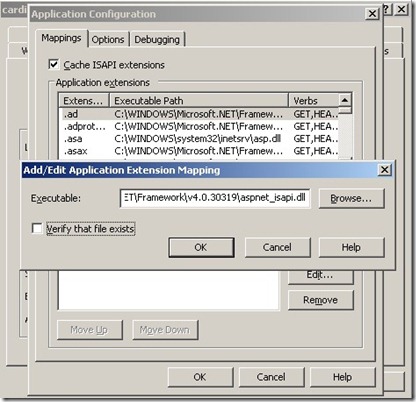
![clip_image001[6] clip_image001[6]](https://images.cnblogs.com/cnblogs_com/P_Chou/201105/201105232330126430.png)
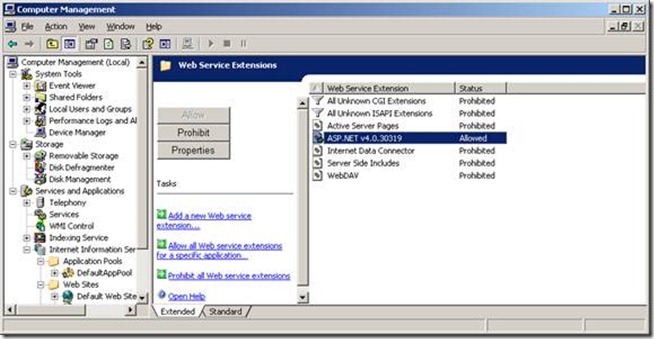
![clip_image001[6] clip_image001[6]](https://images.cnblogs.com/cnblogs_com/P_Chou/201105/201105232330185553.jpg)
![clip_image001[8] clip_image001[8]](https://images.cnblogs.com/cnblogs_com/P_Chou/201105/20110523233020654.png)
![clip_image001[10] clip_image001[10]](https://images.cnblogs.com/cnblogs_com/P_Chou/201105/201105232330227948.png)
![clip_image001[14] clip_image001[14]](https://images.cnblogs.com/cnblogs_com/P_Chou/201105/201105232330238024.png)
![clip_image001[16] clip_image001[16]](https://images.cnblogs.com/cnblogs_com/P_Chou/201105/20110523233025301.png)
![clip_image001[18] clip_image001[18]](https://images.cnblogs.com/cnblogs_com/P_Chou/201105/201105232330283318.png)
![clip_image001[12] clip_image001[12]](https://images.cnblogs.com/cnblogs_com/P_Chou/201105/201105232330291267.png)